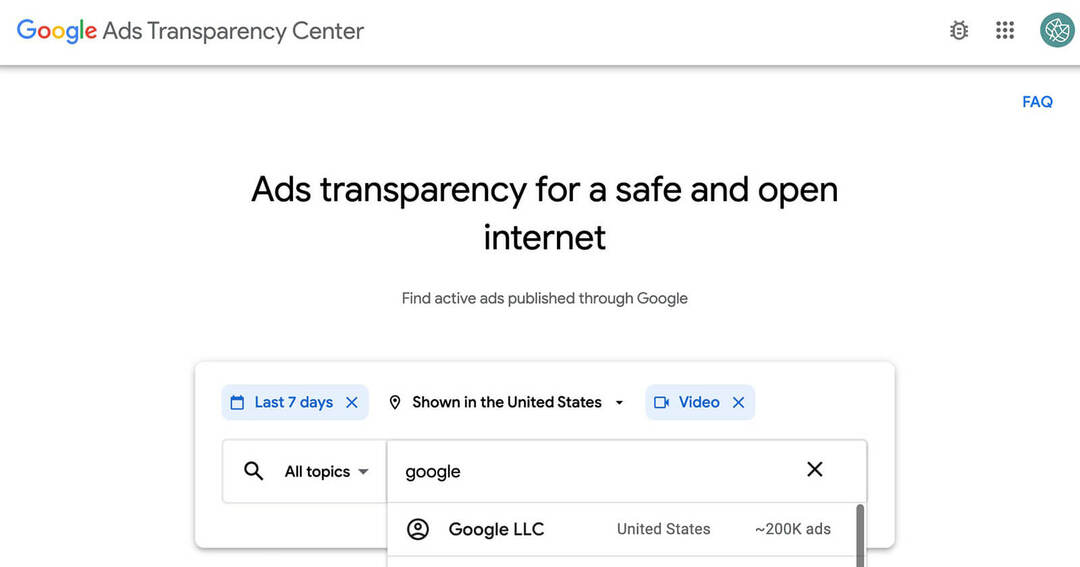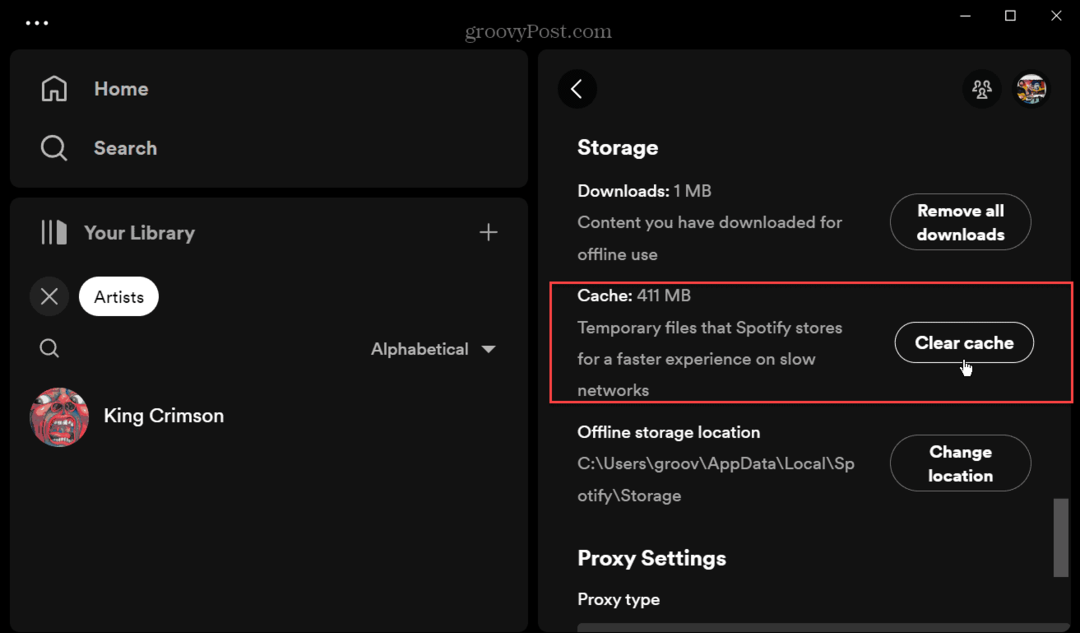Ostatnia aktualizacja w dniu
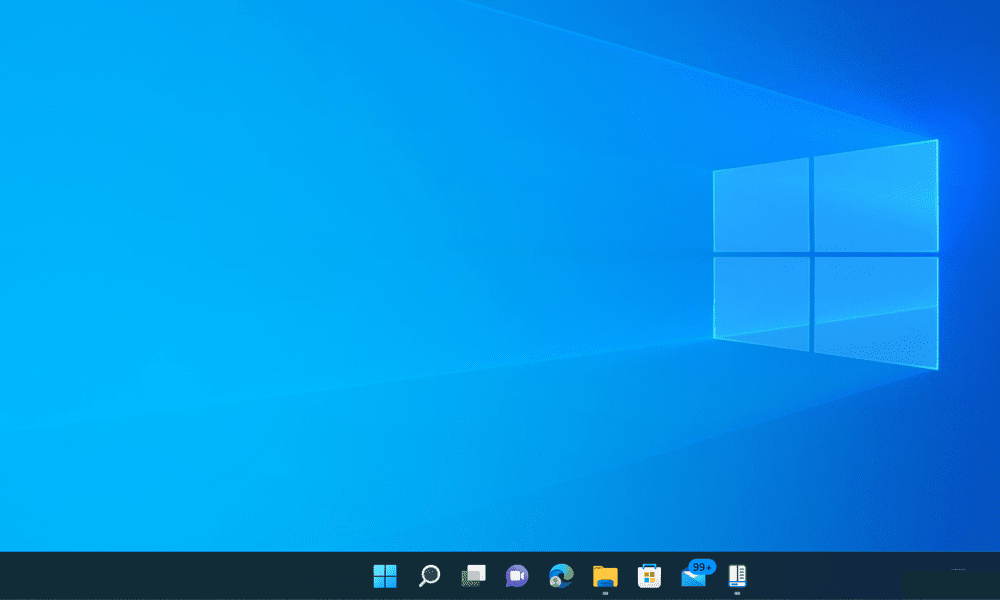
Dodaj osobisty akcent do interfejsu systemu Windows 11, zmieniając kolory obramowania uruchomionych aplikacji. Oto jak.
Czy chcesz dostosować wygląd aplikacji komputerowych systemu Windows 11? Zmiana koloru obramowania okna to szybki i łatwy sposób na zrobienie tego.
Zmiana koloru obramowania może pomóc w stworzeniu bardziej spójnego lub kontrastowego wyglądu aplikacji i okien. Pokażemy Ci, jak zmienić kolor obramowania okna w systemie Windows 11 poniżej.
Jak włączyć kolory obramowania okna w systemie Windows 11
Domyślnie system Windows 11 nie ma koloru obramowania wokół okien. Używane obramowania są przezroczyste i zlewają się z tłem. Jeśli chcesz użyć koloru obramowania okna, musisz go najpierw włączyć.
Aby włączyć kolory obramowania okien w systemie Windows 11:
- Otworzyć Ustawienia app przez menu Start lub naciśnij Klawisz Windows + I na klawiaturze.
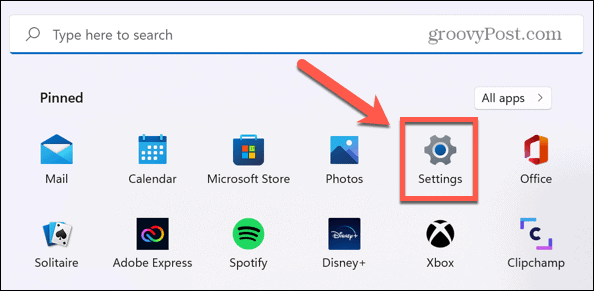
- W Ustawienia, Kliknij Personalizacja.
- Kliknij po prawej stronie Zabarwienie.
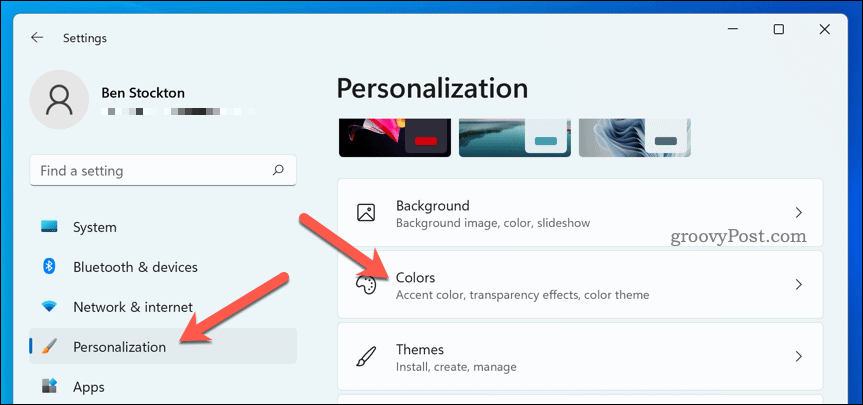
- Kliknij przełącznik dla Pokaż kolor akcentu na paskach tytułowych i obramowaniach okien do NA pozycja.
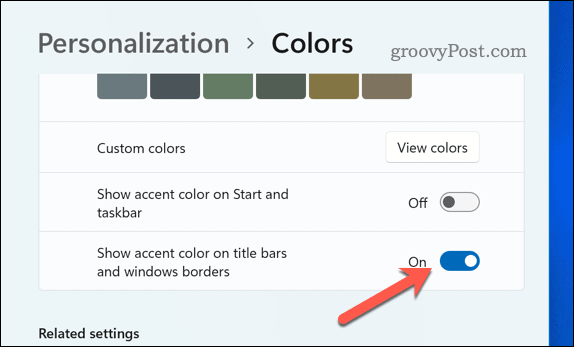
Spowoduje to zastosowanie wybranego koloru akcentu do obramowań okien. Możesz zmienić kolor akcentu z tego samego Zabarwienie menu w Ustawieniach.
Jak zmienić kolor obramowania okna w systemie Windows 11
Jeśli chcesz zmienić kolor obramowania okna na inny niż kolor akcentu, możesz to łatwo ustawić za pomocą aplikacji Ustawienia.
Aby użyć jednolitego koloru obramowania okna i tła:
- Otworzyć Ustawienia menu za pomocą menu Start lub naciśnij przycisk Klawisz Windows + I na klawiaturze.
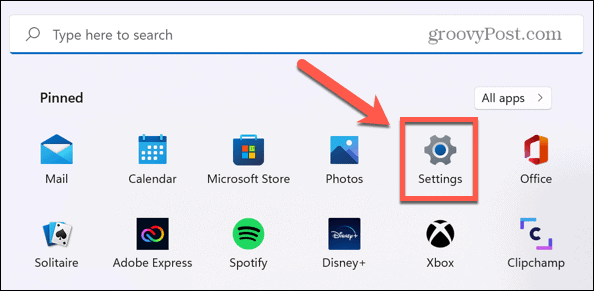
- Kliknij Personalizacja po lewej.
- Kliknij Zabarwienie po prawej.
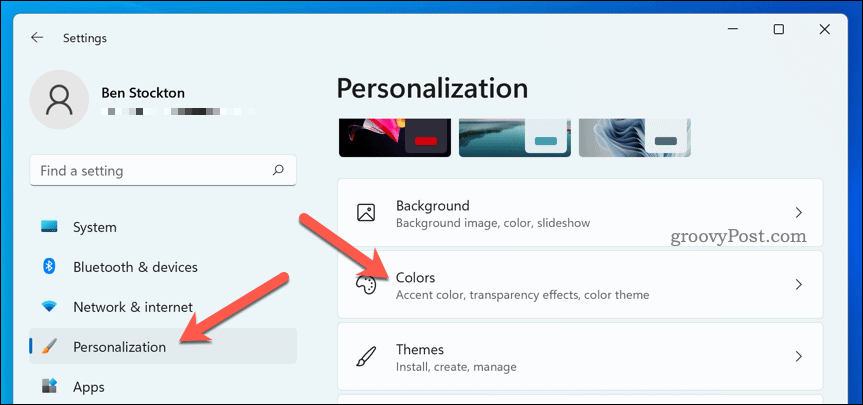
- Pod kolor akcentu, wybierz opcję z Kolory okien dostępne wybory.
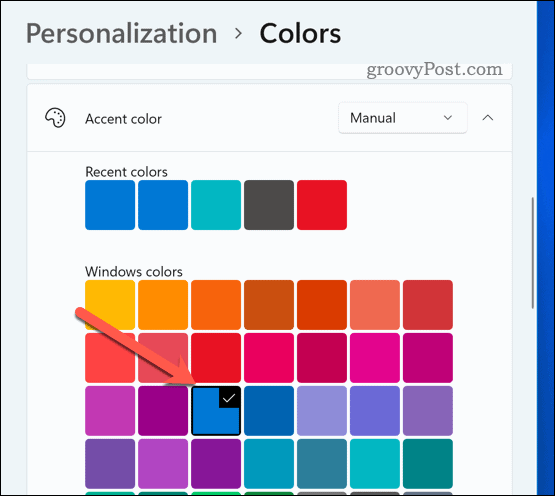
Gdy tylko zaktualizujesz wybór koloru, kolory obramowania w oknach zostaną zaktualizowane. Możesz go zmieniać tak często, jak chcesz, aby znaleźć odpowiedni kolor. Możesz wyjść z menu Ustawienia, gdy tylko skończysz.
Personalizacja komputera z systemem Windows 11
Zmiana koloru obramowania okna w systemie Windows 11 to łatwy i przyjemny sposób na spersonalizowanie komputera. Możesz użyć różnych metod, aby go dostosować, z różnymi dostępnymi kolorami i motywami.
Chcesz spersonalizować swój komputer w inny sposób? Mógłbyś ustaw komputer tak, aby automatycznie zmieniał tło za pomocą Windows Spotlight lub używaj różnych teł na różnych monitorach. Możesz również dostosuj tapetę ekranu blokady na komputerze z systemem Windows 11 na coś żywszego.
Oczywiście zawsze możesz ustaw statyczne tło w systemie Windows 11 używając wybranego obrazu (lub używając wbudowanego ustawienia wstępnego).
Jak znaleźć klucz produktu Windows 11
Jeśli potrzebujesz przenieść klucz produktu Windows 11 lub po prostu potrzebujesz go do przeprowadzenia czystej instalacji systemu operacyjnego,...